根据测量资料创建曲面的主要方法有:
a 根据等高线
b 根据图形对象(point点对象,block快对象,具有z值的文本对象等)
c 根据点文件(常用文本文件,数据格式为多种,常用的数据格式为包含x、y、z三列数据的文本数据格式)
d 根据点编组(civil自身的点对象集合,在civil中,点对象为COGO_POINT,即几何空间点)
下面我们就一一介绍。
a 根据等高线创建、图形对象创建曲面
在[工具空间] 中的[浏览]选项卡中右键 [曲面] ,然后再点击创建曲面,如下图:

随后会弹出一个[创建曲面...] 对话框,如下图,给曲面一个名称,以便后续过程中便于识别。

点击确定按钮后,[曲面]目录下就会创建一个曲面对象,此时的这个曲面为一个空的对象,不包含任何数据信息,下面我们为其添加等高线数据。 点击展开[地形曲面],点击展开[定义],右键[等高线],点击[添加...] ,会弹出一个对话框[添加等高线数据],保持默认即可,然后点击确定按钮。
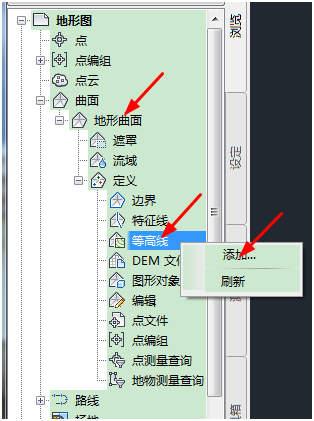
点击确定按钮后,鼠标变为拾取框,命令行提示:选择等高线,这是你只需要框选模型空间中的等高线对象即可,然后回车或右键完成向曲面添加等高线对象。也可以先选择任意一个等高线对象,然后右键[选择类似对象]后再一起添加到曲面中。

添加等高线后生成的曲面如下图,这时注意左侧模型树中与添加等高线之前的变化。
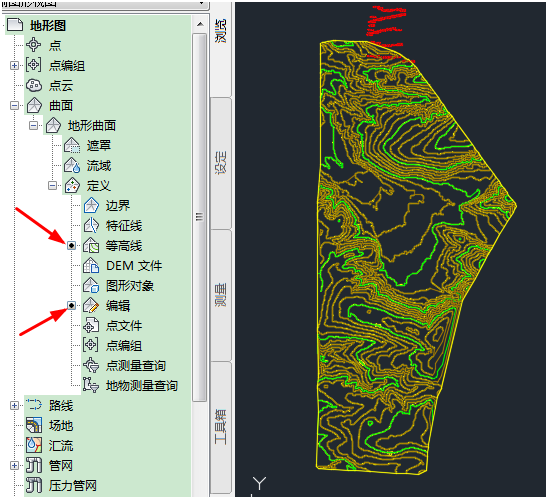
选择创建的曲面对象,右键[对象查看器...],弹出三维浏览查看器如下图,可以任意视角查看曲面,比模型空间的三维查看要好很多。
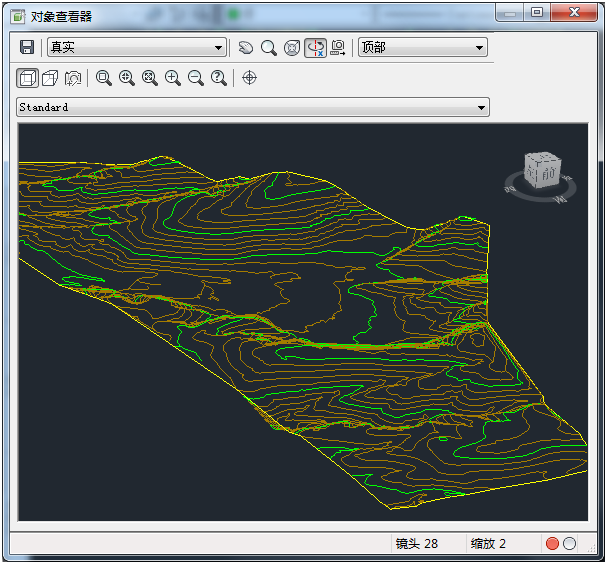
添加图像对象与添加等高线的方法类似,可以自己试一下,在这就不进行叙述了。
b 根据点文件创建曲面
点文件一般为文本文件,操作流程如下图,需要注意的是点文件格式要与列表中的格式保持一致,否则civil会解析错误。
(列表中PENZ表示为:P-点编号,E-y坐标,N-x坐标,Z-高程)
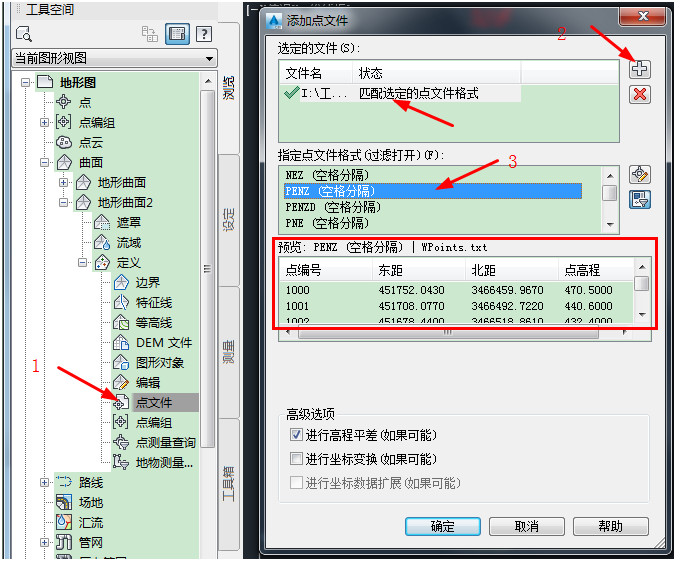
c 根据点编组创建曲面
根据点编组创建曲面,首先要创建civil的点对象,如下图所示,将CAD的point点对象转换为civil的点对象,

转换后,[点编组]中的[所有点]下就有数据了,这时右键[点编组]就可以向曲面添加点数据了。

在这里提示一下,[点编组]中的[特性...]对话框中也包括很多操作,主要是过滤筛选作用,感兴趣的可以试试看。